iFile File Manager für iPhone
Es besteht kein Zweifel, dass das iPhone und das Pad mit dem, was Apple für die iOS-Firmware bereitstellt und mit jedem Update mitbringt, zwei der leistungsstärksten tragbaren Geräte der Welt sind. So großartig die iOS-Firmware auch ist, Apple gibt uns nicht alles, was wir wollen.
Nehmen Sie zum Beispiel die Dateiverwaltung, was Sie bekommen, ist sehr einfach, und Apple hat keinerlei Pläne, Ihnen vollen Zugriff auf Ihren Dateimanager zu gewähren, nicht wie auf Ihrem Mac, über den Datei-Explorer. Als wir einen Jailbreak durchführen konnten, war iFile die am häufigsten heruntergeladene App von Cydia, und die gute Nachricht ist, dass sie jetzt außerhalb des Jailbreak-App-Stores funktioniert. Ja, iFile ist für alle da und bietet Ihnen uneingeschränkten Zugriff auf den Dateimanager auf Ihrem iPhone oder iPad. Hier sind alle Details, die Sie benötigen.
So laden Sie iFile herunter
Da dies nicht bereits verfügbar ist, erlaubt Apple keine Apps wie iFile oder Filza im App Store. Es gibt jedoch einige Möglichkeiten, wie Sie es herunterladen können, die beide recht einfach sind:
Methode 1: Verwenden der AppValley App
AppValley ist einer der beliebtesten inoffiziellen App Stores und bietet Tausende von Apps und Spielen kostenlos an. Eine dieser Apps ist iFile, also hier ist, wie man es bekommt:
1. Laden Sie den Store über die offizielle AppValley-Website auf Ihr Gerät herunter
2. Wenn es heruntergeladen wurde, öffnen Sie Ihre Einstellungen App
3. Tippen Sie auf Allgemein und gehen Sie zu Profile
4. Suchen und tippen Sie auf das AppValley-Profil und tippen Sie auf die Schaltfläche Vertrauen
5. AppValley ist jetzt bereit für Sie zu verwenden, so tippen Sie auf das App-Symbol und öffnen Sie es
6. Verwenden Sie das Suchfeld zu finden iFile
7. Tippen Sie auf Get und folgen Sie allen Anweisungen auf dem Bildschirm, um iFile auf Ihr Gerät herunterzuladen.
Methode 2: IPA-Datei herunterladen
Wenn Sie nur iFile auf Ihrem Gerät haben möchten, können Sie die IPA-Datei mit Cydia Impactor von der Seite laden. Dazu benötigen Sie Ihren Computer:
1. Laden Sie die IPA-Datei direkt auf Ihren Computer und extrahieren Sie den Inhalt
2. Jetzt herunterladen Cydia Impactor auf Ihren Computer
3. Schließen Sie Ihr iPhone oder iPad an Ihren Computer an und starten Sie Cydia Impactor
4. Warten; Wenn es Ihr angeschlossenes Gerät erkannt hat, Sie können die finden und ziehen .ipa-Datei in sie
5. Geben Sie als Nächstes Ihre Apple ID und Ihr Passwort ein und warten Sie; Wenn Cydia Impactor die Datei signiert und geladen hat, befindet sie sich auf Ihrem Gerät
6. Öffnen Sie Ihre iOS-Einstellungen App auf Ihrem Gerät und gehen Sie in die Allgemeinen Einstellungen
7. Tippen Sie auf Profile und suchen und vertrauen Sie dann dem iFile–Profil – es ist jetzt einsatzbereit
Hinweis
Beachten Sie, dass Apple das App-Zertifikat innerhalb weniger Tage widerruft, da Sie Ihre Apple ID mit Cydia Impactor verwenden müssen. Mach dir keine Sorgen; Sie müssen die App nicht löschen, sondern einfach mit den obigen Schritten reaktivieren.
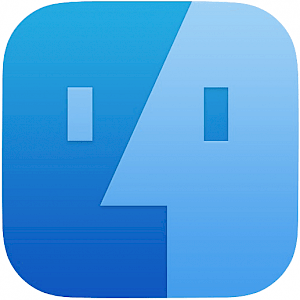
iFile App-Funktionen
iFile ist ein leistungsstarker App-Manager, mit dem Sie auf alle möglichen Dinge in Ihrem iOS-Dateimanager zugreifen können.
Für den Anfang erhalten Sie alle Dateitypen auf Ihrem Gerät zu sehen, einschließlich:
- Microsoft-Dateien
- Webarchive
- Alle komprimierten Dateiformate
- Videos
- Apple iWork-Dateien
- Bilder
- Text
- PDF-Dateien
- HTML-Dateien
- Musik
- Filme
- Jedes andere Dateiformat auf Ihrem Gerät
Und Sie erhalten auch die folgenden Möglichkeiten, Software und Multimedia-Dateien zu verwalten:
- Dateien verschieben
- Dateien umbenennen
- Kopieren und Einfügen von Dateien
- Einfache Installation .deb-Pakete
- Importieren Sie Musik ganz einfach in Ihre iPod-Bibliothek
- Bearbeiten Sie Textlisten, Eigenschaftslisten und Konfigurationsdateien
- Packen / entpacken Sie jedes komprimierte Dateiformat
Und Sie können Dateien auf diese Weise auf Ihr Gerät verschieben und von dort entfernen:
- Verwalten Sie ganz einfach Ihre FTP- und Dropbox-Dateien
- Laden Sie Dateien ganz einfach hoch oder laden Sie Dateien herunter, indem Sie den iFile-Webserver und einen Browser laden Sie Dateien mit Toshiba FlashAir-Karten herunter
- Senden Sie so viele Dateien wie Sie möchten als E-Mail-Anhänge
- Montieren Sie Apple einfach.dmg-Dateien
- Übertragen von Dateien auf iFile auf anderen Geräten über Bluetooth
Und, wenn das nicht genug wäre, ist iFile vollständig in Celeste Bluetooth File Sharing, Safari Download Manager und Attachment Saver integriert.
Es besteht kein Zweifel an der Leistung, die iFile als Dateimanager bietet und Ihnen alles bietet, was Apple nicht bietet. Natürlich finden Sie offizielle Dateimanager–Apps im iOS App Store, aber es gibt ein Problem mit allen – Sie müssen für viele von ihnen bezahlen, und die meisten werden nicht mehr anbieten, als Apple bereits tut.
Mit iFile erhalten Sie alle Funktionen, die Sie benötigen, ohne sich von einem einzigen Cent trennen zu müssen. Und da für die Installation kein Jailbreak erforderlich ist, haben Sie wirklich nichts zu verlieren. Wenn Sie sich für die App Valley-Download-Methode entscheiden, erhalten Sie auch eine ganze Reihe anderer modifizierter Apps, freigeschalteter Spiele und einige Cydia-Optimierungen zur Auswahl. Probieren Sie es aus; Sehen Sie, was Sie denken, und vergessen Sie nicht, den Entwicklern Ihre Gedanken zu iFile mitzuteilen.